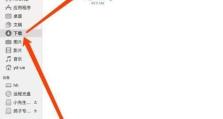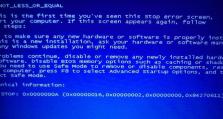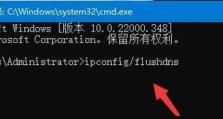解决电脑开机关键错误的有效方法(如何应对电脑开机关键错误的困扰?)
随着电脑的普及和使用频率的增加,电脑开机关键错误成为了许多用户经常面临的问题之一。这些错误可能导致电脑无法正常启动,给用户带来不便和困扰。本文将介绍解决电脑开机关键错误的有效方法,帮助用户在遇到此类问题时能够迅速解决。
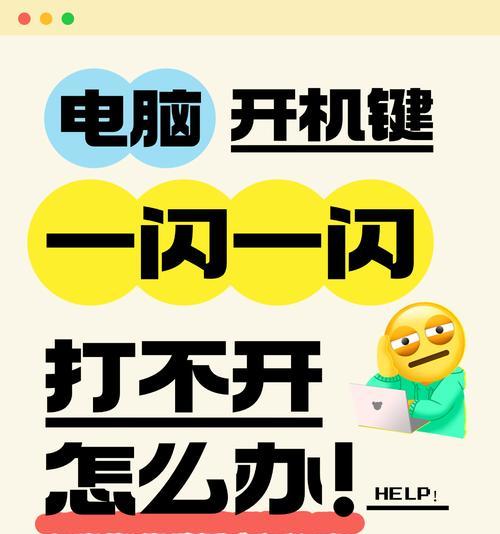
检查硬件连接
确保所有硬件设备连接稳固,包括电源线、数据线、内存条等,并检查是否有松动或损坏的连接器。
清理内存条
将内存条取下并清洁金手指部分,确保接触良好后再重新插入主板。

重置BIOS
通过移除电池或使用主板上的清除开关来重置BIOS设置,有助于解决因BIOS设置错误引起的开机问题。
检测硬盘状态
使用硬盘检测工具(如CrystalDiskInfo)来检测硬盘状态,若发现有坏道或其他问题,及时备份数据并更换硬盘。
更新操作系统
及时更新操作系统以获得最新的补丁和修复程序,有助于解决由于操作系统错误导致的开机问题。
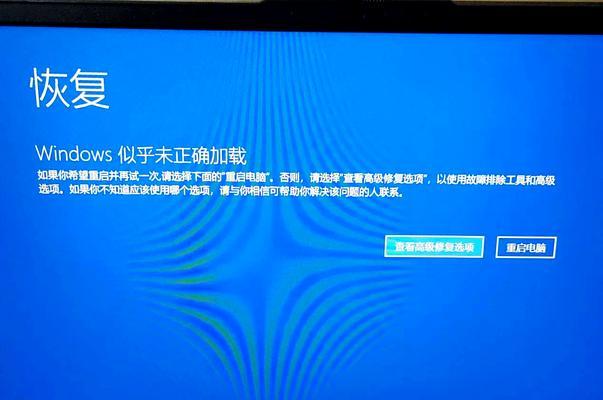
检查启动项
通过任务管理器或系统配置工具(msconfig)检查启动项,禁用不必要的应用程序,以减少开机时的负担。
修复启动记录
使用Windows安装光盘或USB启动盘进入修复环境,执行bootrec/fixmbr、bootrec/fixboot等命令修复启动记录。
恢复系统
使用系统还原或恢复功能,将系统恢复到之前的一个可正常启动的时间点。
升级硬件驱动
更新硬件驱动程序至最新版本,以解决由于旧版本驱动不兼容而引起的开机错误。
安全模式启动
尝试通过安全模式启动计算机,从而排除第三方应用程序引起的问题,并进行相应的排除和修复。
杀毒软件扫描
使用可信赖的杀毒软件对计算机进行全面扫描,确保系统没有受到恶意软件的侵害。
清理注册表
使用可靠的注册表清理工具,清理无效的注册表项,提高系统的稳定性。
修复系统文件
在命令提示符下执行sfc/scannow命令,修复系统文件的完整性,从而解决由于系统文件损坏而引起的开机错误。
重装操作系统
作为最后的手段,可以考虑重新安装操作系统,确保系统的干净和稳定。
寻求专业帮助
如果经过以上方法仍无法解决问题,建议寻求专业技术人员的帮助和支持,以确保问题能够得到妥善解决。
电脑开机关键错误是电脑使用过程中常见的问题,但通过检查硬件连接、清理内存条、重置BIOS、更新操作系统等方法,大部分问题可以得到解决。如果问题依然存在,可以尝试进一步的修复措施或寻求专业帮助。维护好电脑的正常启动对用户的使用体验至关重要。